A Apple lançou o macOS Big Sur em 12 de novembro de 2020. O macOS Big Sur continua a lista de pontos de referência do centro da Califórnia, além de representar um novo sistema operacional para o Mac. Ele também oferece uma versão remodelada do Safari que é 50% mais rápida que o Chrome. Veja como fazer uma instalação limpa do macOS Big Sur com imagens e dicas úteis como acompanhamento.
O que é uma instalação limpa? (Big Sur ou qualquer outra versão do macOS)
Uma instalação limpa significa que o macOS é instalado em um disco apagado.
Por que é preferível fazer uma instalação limpa?
Uma instalação limpa é o contrário de uma atualização do macOS. Você formata o HD e, assim, ele fica sem nenhuma sobra do macOS anterior.
- O desempenho do macOS fica mais rápido.
- Você se livra de apps que não usa.
- Problemas persistentes podem desaparecer.
Passos básicos para fazer uma instalação limpa do macOS Big Sur
O primeiro passo é limpar o Mac e fazer um backup em uma fonte externa. Depois, você precisará baixar o pacote do beta do macOS Big Sur. Em seguida, será necessário criar um instalador USB inicializável (o que envolve outro disco ou unidade externa). Finalmente, usaremos o Utilitário de Disco para apagar o Mac e instalar o macOS Big Sur com o dispositivo USB inicializável.
1. Limpe e faça um backup do Mac
Limpeza
A limpeza do Mac é uma prática recomendada. E já que faremos um backup do Mac, vale a pena se livrar do lixo do sistema primeiro. Depois de limpar o Mac, você terá um sistema otimizado e pronto para um backup do Time Machine.
O Time Machine fará uma captura do sistema. E da mesma forma que você “se arruma” antes de tirar uma foto, garantiremos que o seu Mac também esteja em ordem e arrumado. Para limpar o computador automaticamente, você pode usar o CleanMyMac. Esse é o melhor utilitário de limpeza já feito para Mac (sério), sendo inclusive autenticado pela Apple.
Baixe a versão gratuita do CleanMyMac aqui.
Instale o app e clique em Sistema para fazer a análise.
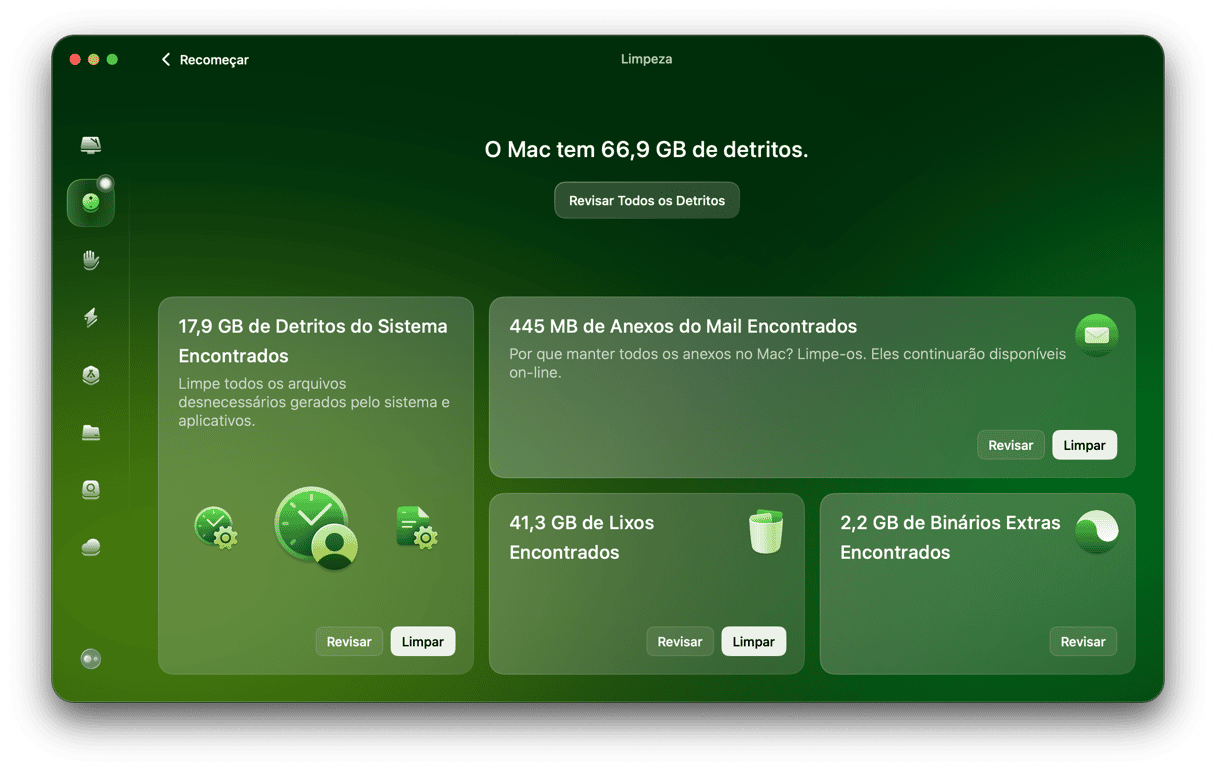
Faça um backup do Mac
Agora está tudo pronto para fazer um backup do computador. Há uma ferramenta feita exatamente para isso… se você tiver pensado no Time Machine, você acertou. O Time Machine precisa de um destino de armazenamento para onde copiar o sistema.
Portanto, você precisará de um disco externo. Esse é o primeiro disco externo que usaremos para fazer uma instalação limpa do macOS Big Sur. Ele servirá como opção de backup caso algo dê errado.
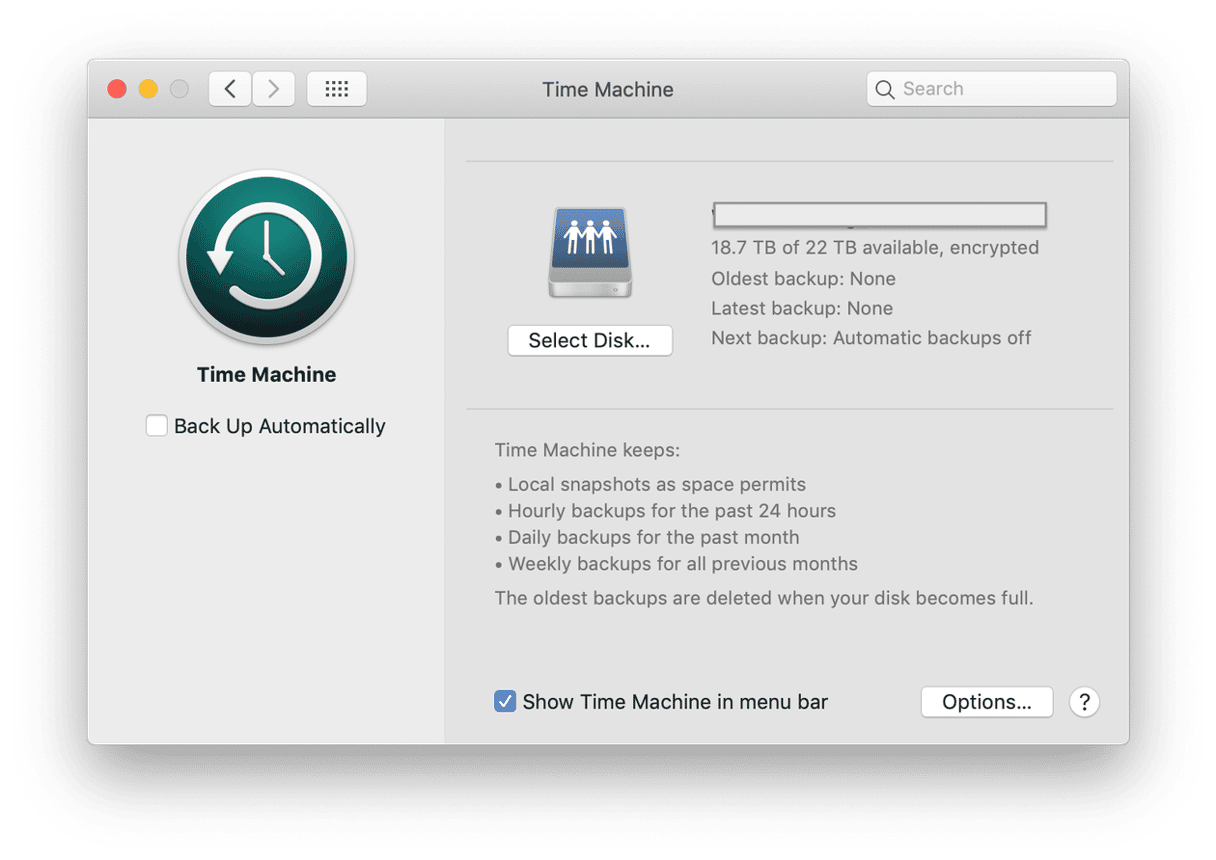
- Acesse Preferências do Sistema > Time Machine.
- Conecte um disco externo (que tenha mais espaço que o disco do sistema).
- Selecione-o como o destino de backups do Time Machine.
Excelente. Os passos preliminares foram concluídos e estamos prontos para fazer uma instalação limpa do macOS Big Sur.
2. Baixe o instalador do macOS Big Sur
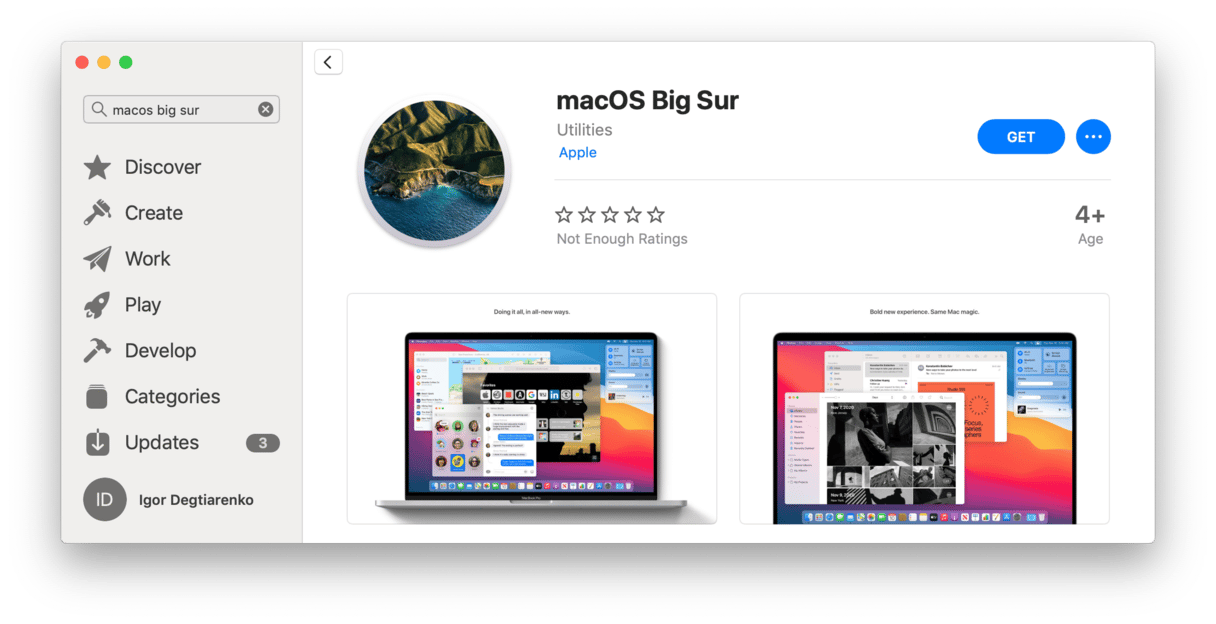
Desde o lançamento público, durante o outono de 2020 no hemisfério norte, o macOS Big Sur pode ser baixado através da Mac App Store. Ele também aparece no painel de Atualização de Software das Preferências do Sistema.
Para encontrá-lo, acesse Preferências do Sistema > Atualização de Software.
- Clique em Atualizar Agora
Aguarde o instalador ser baixado no disco. Você verá a tela de introdução do macOS Big Sur.
Precisamos ter certeza de que um app chamado “Instalação do macOS Big Sur.app” esteja na pasta Aplicativos.
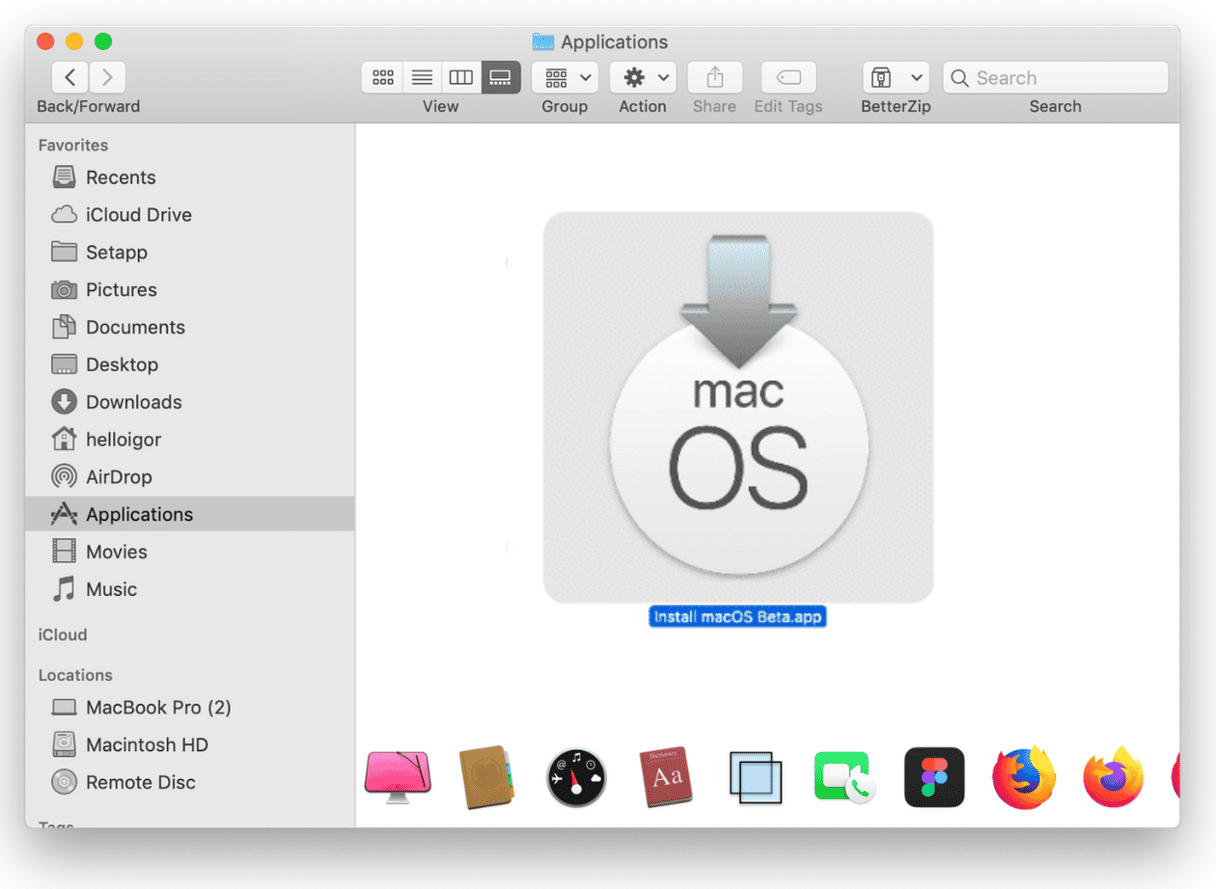
Esse é o arquivo que usaremos mais tarde para fazer a instalação limpa do macOS Big Sur pelo Utilitário de Disco.
Apenas agora chegamos à instalação limpa do macOS Big Sur. Essa é apenas uma pequena parada na estrada para que você estique as pernas e prossiga na rota.
3. Crie um instalador inicializável do Big Sur
Agora é hora de usar uma unidade USB e conectá-la ao Mac. Ela deve ter ao menos 16 GB de espaço de armazenamento.
Apague a unidade com o Utilitário de Disco
- Selecione-a e clique em Apagar na barra de ferramentas.
- Confira o que está sendo apagado.
- Certifique-se de que a unidade USB apareça com o nome “Sem Título”.
- Em Formato, escolha: Mac OS Expandido (Journaling).
Tenha cuidado, pois todos os dados da unidade serão apagados.
Abra o Terminal (ufa, estamos quase lá)
Neste passo, criaremos o disco-fonte para instalar o Big Sur a partir de uma unidade USB inicializável.
Abra o app Terminal a partir do Launchpad.
Copie e cole o seguinte comando:
sudo /Applications/Install\ macOS\ Big\ Sur.app/Contents/Resources/createinstallmedia --volume /Volumes/Untitled
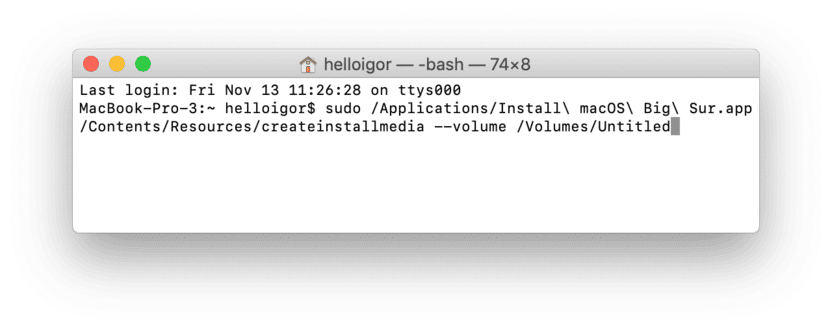
Digite a sua senha de administrador e pressione Return e Y para confirmar a ação.
Esse comando cria um instalador USB inicializável com o beta do macOS como base, aquele que estava na pasta Aplicativos.
4. Apague o disco de inicialização com o Utilitário de Disco
É hora de dar adeus às configurações atuais. Lembre-se que já limpamos o disco com o CleanMyMac e fizemos um backup em um HD externo.
Agora, ligue o Mac no modo de Recuperação:
- Desligue o Mac e pressione Command + R ao ligá-lo novamente.
- Na barra de menus, escolha “Utilitário de Disco”.
- Escolha o disco de inicialização e clique em Apagar.
Pronto! O Mac está formatado. Agora, o que você pode fazer (na verdade, a única coisa que pode ser feita) é instalar o macOS Big Sur a partir da unidade de instalação USB conectada. Se ela não estiver conectada, faça isso agora.
- Volte à janela original do Utilitário de Disco
(se não for possível retornar ao Utilitário de Disco, reinicie o Mac e mantenha a tecla Option pressionada). - Clique em “Instalação do macOS” e opte por instalá-lo a partir da unidade USB selecionada.
- Clique em “Instalação do macOS Beta”.
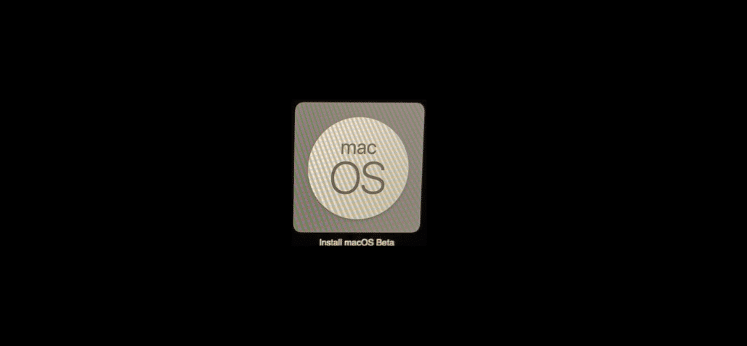
Como posso instalar o macOS Big Sur normalmente?
A instalação normal é feita pela atualização do macOS atual. Isso significa que o disco não é apagado completamente. Quando o novo macOS Big Sur for lançado oficialmente, basta abrir a App Store e clicar em Atualizações.
Ou ainda melhor, acessar Preferências do Sistema > Atualização de Software.
Como posso reinstalar o macOS Big Sur?
Se por algum motivo o macOS Big Sur não funcionar do modo esperado, você pode colocar o Mac no Modo de Recuperação para reinstalá-lo.
- Reinicie o computador e mantenha as teclas ⌘ + R pressionadas.
- Escolha “Reinstalar o macOS”.
É isso.
Como vimos, pode ser um pouco complicado fazer uma instalação limpa do macOS Big Sur. Esperamos que você tenha sobrevivido. Como recompensa, você terá o melhor sistema operacional já feito pela Apple. Você também terá um Mac limpo que funciona super-rápido com uma ajuda extra do nosso app de limpeza favorito para Mac, o CleanMyMac. Você pode começar com uma versão de avaliação. Baixe-o aqui.







